10 Alias ZSH Pratiques pour Accélérer Votre Workflow de Développement
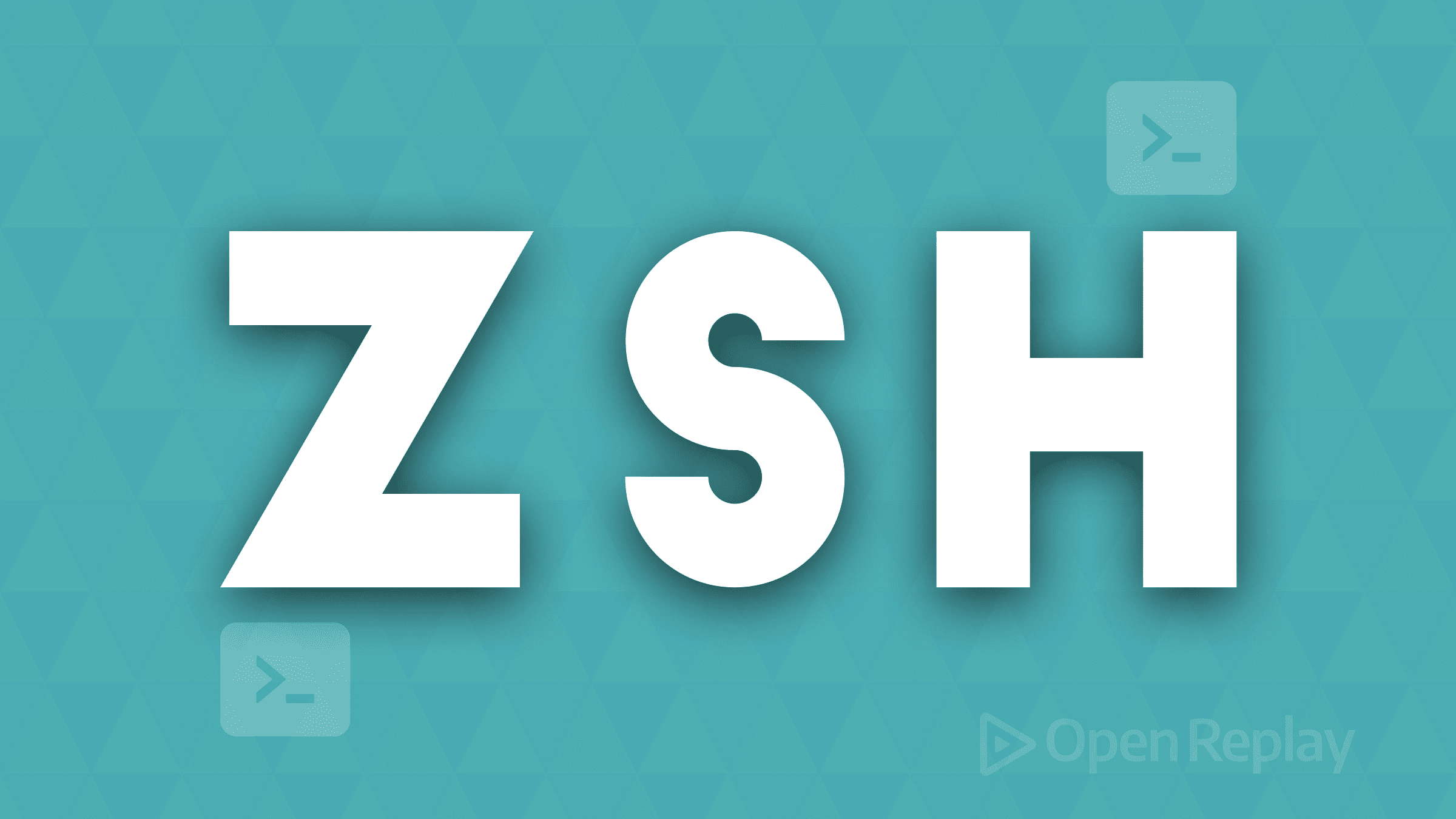
Si vous passez des heures chaque jour à taper les mêmes commandes longues, vous perdez un temps de développement précieux. Bien que Zsh offre des fonctionnalités puissantes dès l’installation, les véritables gains de productivité proviennent de la création d’alias intelligents qui éliminent la saisie répétitive et rationalisent votre workflow quotidien.
Cet article présente 10 alias zsh pour développeurs soigneusement sélectionnés qui vous feront économiser des centaines de frappes de touches chaque jour. Chaque alias répond à un point de friction réel dans les workflows de développement modernes, des opérations Git à la gestion de packages et à la navigation dans les projets.
Points Clés à Retenir
- Commencez avec 2-3 alias qui répondent à vos commandes les plus fréquentes
- Utilisez des abréviations intuitives qui correspondent à votre modèle mental
- Testez les alias de manière approfondie sur différents types de projets et environnements
- Partagez les alias avec votre équipe pour des workflows cohérents
- Révisez régulièrement et supprimez les alias inutilisés
Alias Git Essentiels pour un Contrôle de Version Plus Rapide
1. Statut Git Rapide avec Sortie Améliorée
alias gs='git status --short --branch'La commande standard git status produit une sortie verbeuse qui encombre votre terminal. Cet alias vous donne une vue propre et concise de l’état de votre dépôt avec les informations de branche. Le flag --short affiche un format compact, tandis que --branch affiche la branche actuelle et les informations de suivi.
Pourquoi cela fait gagner du temps : Au lieu de faire défiler une sortie de statut longue, vous obtenez tout ce dont vous avez besoin en 2-3 lignes.
2. Ajout et Commit Git Intelligents
alias gac='git add -A && git commit -m'Cet alias combine la mise en staging de tous les changements et le commit en une seule commande. Utilisez-le comme gac "Fix navigation bug" pour stager tout et commiter avec un message en une seule étape.
Pourquoi cela fait gagner du temps : Élimine le processus en deux étapes d’ajout de fichiers et de commit, parfait pour les corrections rapides et le développement itératif.
3. Log Git avec Graphique de Branches Visuel
alias glog='git log --oneline --decorate --graph --all'Le log git standard est difficile à lire. Cet alias crée une représentation visuelle de votre historique de commits avec les relations de branches, facilitant la compréhension de l’évolution du projet d’un coup d’œil.
Pourquoi cela fait gagner du temps : Visualisez rapidement les fusions de branches et les relations de commits sans outils externes.
Serveur de Développement et Gestion de Projets
4. Serveur Local Instantané
alias serve='python3 -m http.server 8000'Besoin de tester rapidement des fichiers statiques ou de servir un répertoire ? Cet alias démarre un serveur HTTP local sur le port 8000 dans votre répertoire actuel sans installer de packages supplémentaires.
Pourquoi cela fait gagner du temps : Pas besoin de configurer des serveurs de développement complexes pour des tests simples de fichiers statiques.
5. Création Intelligente de Répertoire de Projet
mkcd() {
mkdir -p "$1" && cd "$1"
}Cette fonction crée un répertoire et navigue immédiatement dedans. Utilisez-la comme mkcd new-project pour créer et entrer dans un répertoire en une seule commande.
Pourquoi cela fait gagner du temps : Combine deux opérations communes qui se produisent toujours ensemble.
Raccourcis de Gestion de Packages
6. Installation et Démarrage NPM
alias nstart='npm install && npm start'Lors du clonage de dépôts, vous devez généralement installer les dépendances et démarrer le serveur de développement. Cet alias gère automatiquement les deux étapes.
Pourquoi cela fait gagner du temps : Parfait pour lancer rapidement de nouveaux projets ou basculer entre les dépôts.
7. Installation NPM Propre
alias nclean='rm -rf node_modules package-lock.json && npm install'Lorsque des problèmes de dépendances surviennent, l’option nucléaire est souvent la solution la plus rapide. Cet alias supprime node_modules et package-lock.json, puis réinstalle tout proprement.
Pourquoi cela fait gagner du temps : Corrige la plupart des conflits de dépendances sans étapes de nettoyage manuel.
Navigation et Gestion de Fichiers
8. Navigation Rapide dans les Répertoires
alias ..='cd ..'
alias ...='cd ../..'
alias ....='cd ../../..'Ces alias fournissent des raccourcis rapides pour remonter les niveaux de répertoires. Beaucoup plus rapide que de taper des commandes cd complètes de manière répétée.
Pourquoi cela fait gagner du temps : Réduit les commandes de navigation de 7+ caractères à 2-4 caractères.
9. Listage de Fichiers Amélioré
alias ll='ls -alF'
alias la='ls -A'
alias l='ls -CF'Ces alias fournissent différentes vues du contenu des répertoires : ll pour un listage détaillé avec permissions, la pour tous les fichiers y compris les cachés, et l pour un format compact en colonnes.
Pourquoi cela fait gagner du temps : Accès rapide à différents formats de listage de fichiers sans mémoriser les flags.
Workflow de Développement Docker
10. Raccourcis Docker Compose
alias dcup='docker-compose up -d'
alias dcdown='docker-compose down'
alias dcbuild='docker-compose build'
alias dclogs='docker-compose logs -f'Les commandes Docker Compose sont longues et utilisées fréquemment dans le développement conteneurisé. Ces alias couvrent les opérations les plus communes : démarrage des services, arrêt, construction d’images et visualisation des logs.
Pourquoi cela fait gagner du temps : Réduit les commandes de 15+ caractères à 5-7 caractères, essentiel pour les workflows lourds en conteneurs.
Configuration de Vos Alias Zsh pour Développeurs
Ajoutez ces alias à votre fichier ~/.zshrc, puis rechargez votre configuration :
source ~/.zshrcPour la fonction mkcd, utilisez cette syntaxe dans votre .zshrc :
mkcd() {
mkdir -p "$1" && cd "$1"
}Conclusion
Ces alias zsh pour développeurs réduiront significativement votre charge de saisie quotidienne et accéléreront les tâches de développement communes. La clé est de choisir des alias qui correspondent à votre workflow spécifique et de construire progressivement une mémoire musculaire autour d’eux. Commencez avec les alias qui répondent à vos points de friction les plus fréquents, puis étendez votre collection à mesure que vous identifiez de nouvelles opportunités d’automatisation.
FAQ
Copiez votre fichier ~/.zshrc sur la nouvelle machine ou maintenez vos alias dans un dépôt dotfiles que vous pouvez cloner et lier symboliquement. De nombreux développeurs utilisent des dépôts Git pour synchroniser leurs configurations shell sur plusieurs machines.
Oui, ces alias fonctionnent parfaitement avec Oh My Zsh. Ajoutez-les à votre fichier ~/.zshrc comme vous le feriez avec une installation Zsh standard. Oh My Zsh fournit des fonctionnalités supplémentaires mais n'interfère pas avec les alias personnalisés.
Utilisez la commande which pour vérifier si un nom d'alias entre en conflit avec des commandes existantes. Par exemple, which ll montrera si ll est déjà défini. S'il y a un conflit, choisissez un nom d'alias différent ou utilisez le chemin complet de la commande si nécessaire.
Utilisez la commande unalias suivie du nom de l'alias, comme unalias gs. Cela supprime l'alias pour la session actuelle seulement. Pour le désactiver définitivement, commentez ou supprimez la ligne de votre fichier ~/.zshrc.
Concentrez-vous sur les commandes que vous tapez plusieurs fois par jour qui sont soit longues soit difficiles à mémoriser. Évitez de créer des alias pour des commandes simples et courtes car cela peut rendre votre workflow moins portable et plus difficile à suivre pour les autres.
